Восстановить удаленные сообщения – Как восстановить удаленные сообщения в телефоне – 5 способов
Как восстановить удаленные сообщения в телефоне – 5 способов
Если одним лишним нажатием кнопки вдруг оказалась удаленной важная смс-ка, не стоит переживать. Есть способы исправить ситуацию. Ниже описаны методы, как восстановить удаленные сообщения в телефоне.
Как восстановить удаленные сообщения в телефоне на Андроиде
Владельцам гаджетов на «Андроид» для возвращения важной информации из смс стоит воспользоваться специальным приложением. Это MobiKin Doctor. Главным недостатком обсуждаемой программы можно назвать требование root-прав.

Первым делом потребуется установить приложение на свой ПК и подключить к нему мобильное устройство.
Далее:
- Запустить приложение.
- Дождаться связи между устройствами.
- В левой части открывшегося окна отыскать раздел с сообщениями.
- Пометить галочками нужные и нажать «Recover».
Читать восстановленные смс-ки можно будет в любом браузере или прямо в приложении.
Для этой же цели подойдет и приложение GT Recovery. Важно скачивать его только из проверенных надежных источников.
После запуска приложения на главном экране нужно выбрать раздел «Восстановление sms». Затем, определиться, какую память гаджета требуется отсканировать. Чаще текстовые сообщения оказываются именно на внутренней.
Далее, останется дождаться, пока приложение просканирует интересующую пользователя информацию. Это может занять достаточно много времени.
После получения уведомления об успешном завершении операции удастся изучить найденные материалы. Потребуется галочкой отметить нужные смс и сохранить их в удобное место. Они окажутся на устройстве в виде текстовых файлов.
Пошаговая инструкция для обладателей iPhone
Для владельцев Айфон также актуально использование описанных выше приложений. Но можно вернуть доступ к утерянным смс и при помощи резервной копии iTunes. Для этого последняя программа должна быть установлена на компьютере.

- После ее запуска потребуется перейти к настройкам и отключить возможность автоматической синхронизации.
- Затем нужно подключить «яблочный» гаджет к ПК и активировать восстановление архивной копии. Для этого в разделе с файлами отыскивается пункт «Устройства» и интересующее пользователя восстановление.
- Через несколько минут программа вернет на устройство утерянные смс.
Специализированные программы для восстановления СМС-сообщений
Сегодня существует множество удобных доступных программ, которые позволяют вернуть удаленные смс-сообщения и на телефоны с иными операционными системами. Популярной среди них является вариант Dr.Fone.
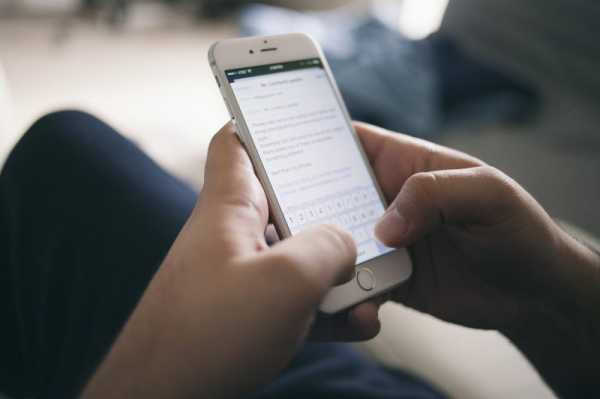
- Первым делом его потребуется установить на свой ПК.
- Затем – синхронизировать компьютер и мобильное устройство.
- Далее – включить на смартфоне режим разработчика и активировать функцию отладки USB.
- Если все сделано правильно, на экране мобильного устройства должно появиться окно, запрашивающее доступ для приложения к памяти телефона, в которой хранятся смс-ки. Разрешить его можно, нажав Allow.
Сразу после этого нужно запустить процесс сканирования памяти устройства. Он может продолжаться довольно долго. По его завершении следует перейти в раздел с сообщениями и ознакомиться с восстановленным контентом.
Нужные данные можно сохранить прямо в программе, пометив их флажком в списке.
За утилиту iSkySoft iPhone Data Recovery разработчики требуют внушительную оплату. Но для единовременного восстановления удаленного сообщения будет достаточно ее бесплатной короткой версии.
- Первым делом нужно установить программу на ПК.
- Затем подключить к последнему смартфон и посетить раздел Recover from iOS Device.
- Обязательно снять все галочки в пункте удаленных данных, кроме той, которая располагается рядом с вариантом «Сообщения».
- Далее – нажать на большую зеленую кнопку посреди экрана (старт), которая запустит процесс сканирования информации.
- По истечении нескольких минут останется ознакомиться с найденной информацией и выбрать среди нее интересующую пользователя.
Возможные проблемы
Многих пользователей волнует вопрос: можно ли восстановить удаленные сообщения на разных смартфонах? Ответ на него неоднозначный.

В некоторых случаях вернуть на свой телефон важную смс-ку невозможно. Например, если после ее удаления телефон уже перезагружался или в целом прошло много времени.
Чтобы в дальнейшем не расстраиваться из-за удаленных смс-сообщений, стоит позаботиться об их автоматическом сохранении в Облако. Организовать этот процесс поможет, например, удобное приложение SMS Backup+.
mobile-on.ru
три способа. Программы для восстановления
Если вы думаете, что после того, как вы удалите сообщение из своего смартфона, оно сразу исчезает в небытие, в большинстве случаев вы все же ошибаетесь! Мы расскажем вам, как восстановить удаленные СМС на гаджетах двух популярных платформ.
Три способа восстановления сообщений
СМС-сообщения могли пропасть из памяти вашего телефона разными путями: вы опрометчиво удалили нужную информацию, со смартфоном играл ребенок, случайно выбрали не ту команду, устройство «заглючило» и стерло их само. Можно ли восстановить удаленные СМС? Да, это делается несколькими путями:
- Во многих телефонах как ультрасовременных, так и устаревших моделей, есть специальная папка — «Удаленные сообщения», «Корзина». Возможно, что ваши СМС сейчас лежат там. Однако для таких папок чаще всего действует функция самоочистки — невостребованная информация удаляется из них навсегда автоматически раз в день, неделю, месяц — в зависимости от настроек. Поэтому начать искать там пропавшие СМС нужно как можно скорее.
- Многие мобильные операторы на своих серверах хранят весь архив истории звонков, сообщений клиентов. Делается это в целях безопасности — когда-то именно эта информация поможет раскрыть преступление или составить чье-то алиби. Но никто не может вам гарантировать того, что оператор поделится с вами данными из такого архива.
- Применение специального софта — порой единственный способ, который сможет восстановить удаленные СМС на телефоне. Чаще всего это приложение является SMS-ридером — восстанавливает сообщения из кэш-памяти. Но с этим способом тоже нужно поспешить — как только кэш заполнится, вся информация из него автоматически удалится. Чтобы отсрочить этот момент, постарайтесь пользоваться гаджетом менее активно — отключите интернет, закройте приложения.

А сейчас мы поделимся с вами программами, которые помогут вам в восстановлении утраченных данных.
Восстановление через Android Data Recovery
Как вы поняли из названия, эта программа призвана помочь владельцам «андроидов», озадаченных проблемой «Удалил СМС — как восстановить?» Софт прост и понятен в использовании, обладает богатым функционалом — с его помощью можно восстановить не только сообщения, но текстовые заметки, удаленные контакты, фотографии или видео.

Как восстановить удаленные СМС с помощью Android Data Recovery, читайте далее:
- Скачайте и установите на свой ПК приложение.
- Теперь займитесь телефоном — нам нужно активировать в нем режим разработчика для дальнейших манипуляций. В «Настройках» найдите «Об устройстве», остановитесь на «Номере сборки».
- Теперь вам нужно кликать на «Номер сборки» до тех пор, пока не всплывет окошко «Режим отладки (разработчика) активирован».
- В тех же «Настройках» найдите «Параметры разработчика» и сделайте активной USB-отладку.
- Через кабель подключите смартфон к компьютеру.
- Запустите Android Data Recovery. После того, как мастер восстановления программы подключится к телефону, активируйте процесс нажатием кнопки «Старт».
- На экране некоторых моделей телефонов нужно подтвердить разрешение программе работать с памятью гаджета.
- Сканирование займет некоторое время. Те СМС, которые программа смогла восстановить, будут видны в окне выделенными оранжевым цветом.
Как восстановить удаленные СМС через базу данных андроида?
На телефонах с ОС Android СМС-сообщения хранятся не на СИМ-карте, а в специальной базе данных. Если вы удалите послание, то оно исчезнет только из пункта меню «Сообщения», но будет какое-то время храниться в файле mmssms.db. Найти его можно через файловый менеджер устройства. Но только в том случае, если у вас есть root-права.
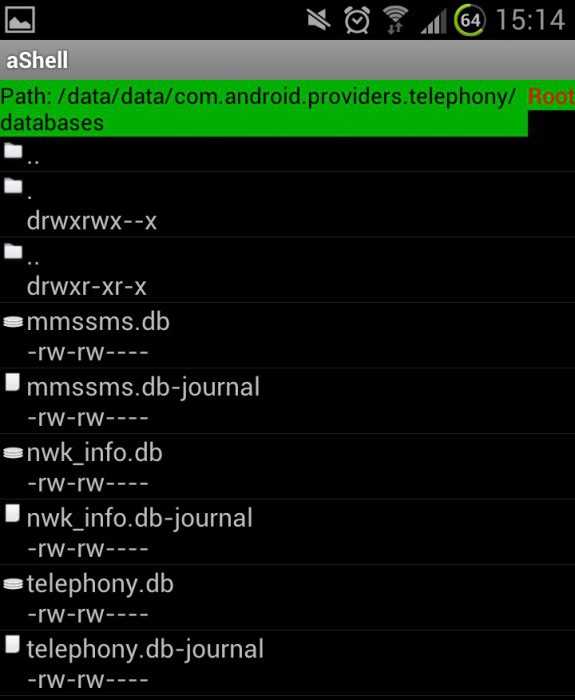
Прочесть сообщения, хранящиеся на указанном файле базы данных, вам поможет приложение Sqliteman.
Восстановление СМС на айфоне с Enigma Recovery
Восстановить удаленные СМС на iPhone4 и более поздних моделей возможно с помощью стороннего софта под названием Enigma Recovery. Процесс не сложнее, чем на андроиде:
- Скачайте и установите программу. Доступна как платная, так и бесплатная версия.
- Подключите гаджет к ПК с помощью кабеля. После этого кликните на «Recover from iOS Device».
- Программа начнет сканирование смартфона и создание базы данных.
- После завершения работы на экране ПК высветиться отчет о восстановленных файлах. Нажмите на «Продолжить».
- В следующем окошке выберите папку «Сообщения». Чтобы взглянуть на восстановленные удаленные, щелкните на «Show only deleted data».
- Вернуть СМС обратно на iPhone поможет кнопка «Экспорт».
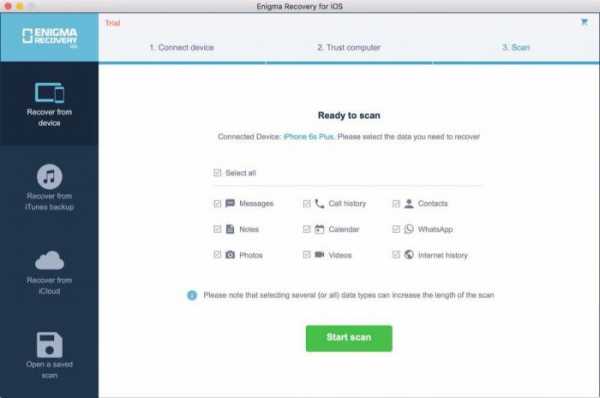
Восстановление удаленных СМС с помощью iTunes
Если вы ищете, как восстановить удаленные СМС на iPhone без скачивания постороннего софта, то вы можете попробовать восстановить резервную копию через «Айтюнс»:
- Откройте программу iTunes на компьютере, затем подсоедините телефон через USB-кабель к ПК.
- Нажмите в окне на значок вашего телефона — откроется вкладка «Обзор».
- В «Резервных копиях» нажмите на «Восстановить из копии». На случай возникновения подобных ситуаций рекомендуем позже воспользоваться и командой «Создать копию».
- Подтвердите во всплывающем окне, с каким устройством вы работаете.
- В следующем окошке вам нужно ввести дату, когда утерянные СМС еще были в памяти гаджета.
- Нажмите «Восстановить». Как только программа завершит процесс, то, что ей удалось восстановить, снова появится в меню вашего смартфона «Сообщения».
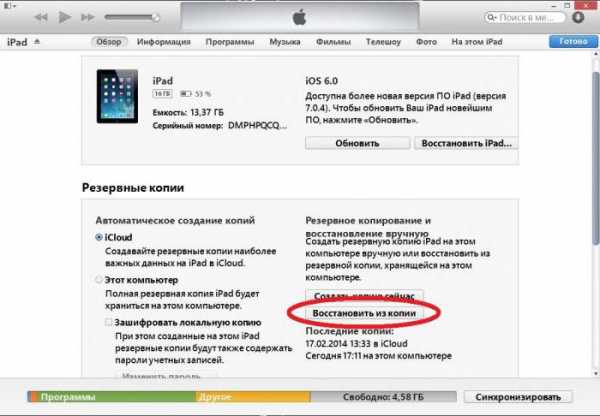
Дополнительные способы восстановления
Если все написанное оказалось для вас бесполезным, перечислим еще несколько проверенных программ, которые помогут решить вопрос: «Удалил СМС — как восстановить?».
Для Android: SMS Backup and Restore, FonePaw, Dr. Fone, GT SMS Recovery.
Для iPhone: Primo iPhone Data Recovery.
Любую проблему проще предотвратить, чем решать. Чтобы не пугаться того, что ваши СМС от нечаянного действия или сбоя в работе устройства канут в Лету, лучше всего активировать резервное копирование этих данных в «облако», откуда вы их сможете в любой момент достать.
fb.ru
как восстановить удаленные сообщения в телефоне андроид
Бывало ли такое, что вы случайно удаляли важное смс? Возможно была важная переписка, и вы думаете она безвозвратно потеряна? Только не сегодня. В наши дни существует множество способов восстановления сообщений. В этой статье вы узнаете как пользователи операционной системы Андроид могут легко и без специальных знаний восстанавливать свои данные с помощью своего компьютера дома.
Удалил сообщения с телефона как восстановить
На современных телефонах есть папка удаленные смс, это значит, что после удаления из входящих вы все еще можете легко их вернуть из паки удаленные. Но что делать, если нет такой папки или переписка была удалена и из папки удаленные? Существует ряд простых способов восстановления данных. Один из наиболее простых и удобных это с помощью специальной программы для Андроид.
Как восстановить смс на андроид с помощью программы?
Программа Tenorshare UltData for Android совместима со всеми мобильными устройствами и разными версиями андроид. Поддерживаются модели телефонов и планшетов работающих на операционной системе Андроид 2.1 и выше. Что бы прочитать удаленные смс на андроид мы должны подготовить телефон к восстановлению и по завершению вы сможете сохранить всю полученные сообщения на свой компьютер в текстовом формате, который поддерживается на любом компьютере без дополнительных утил.
Необходимо сделать 4 шага для восстановления смс.
Шаг 1. Скачав и установив приложение, вас встретит окно приветствия программы, в котором сказано о необходимости подключения телефона к вашему ПК.
После подключения устройства вы увидите запрос подключения вашего компьютера на экране подключенного вами телефона, необходимо разрешить доступ чтобы приступить к восстановлению данных. В следующем окне вы можете выбрать необходимые функции и нажать «следующий».
Программа начнет процесс восстановления сообщений. Вы сможете прочитать удаленные сообщения с номером телефона и содержанием сообщения непосредственно в программе. По желанию вы можете сохранить связки смс на свой компьютер в текстовом формате через кнопку «восстановить».
Если у вас есть резервная копия, то вы можете в несколько кликов загрузить ее с компьютера, либо если вы использовали облачное хранилище восстановить данные с него. Восстановление удаленных сообщений можно сделать даже после таких действий как сброс к заводским настройкам с удалением личных данных, при поломке экрана или после попадания воды в телефон.
Благодаря широкому выбору технологий мы можем найти подходящий способ для себя. Как самый простой вариант можно использовать восстановление из резервной копии, но если ее нет, то программа Tenorshare UltData for Android позволит восстановить уделенные смс. Загрузить программу могут как пользователи Windows, так и Mac. С помощью своего компьютера, вы можете подключить свой телефон по средством usb кабеля и восстановить необходимые данные, например, фото,видео, контакты и т.д.
www.tenorshare.ru
Как восстановить удаленные сообщения?
Сводка
- WhatsApp автоматически создает резервные копии ваших чатов каждую ночь.
- Вы можете начать восстановление чатов, просто удалив и переустановив WhatsApp.
- Нажмите на Восстановить, когда предлагается восстановить ваши чаты.
- Ваши чаты должны появиться в WhatsApp!
Подробнее
WhatsApp автоматически создает резервные копии ежедневно в 2:00 утра и размещает их в папке WhatsApp на вашем Android. Данная папка размещена во внутренней памяти вашего устройства или на внешней SD-карте. В зависимости от ваших настроек, WhatsApp мог создать резервную копию на Google Диск. Чтобы восстановить недавние резервные копии, вам необходимо удалить и повторно установить WhatsApp.
Если вам необходимо установить более старые сообщения, проверьте «Восстановление более старых (не последних) резервных копий».
Во время установки вам будет предложено восстановить историю сообщений. Выберите Восстановить для восстановления чатов.
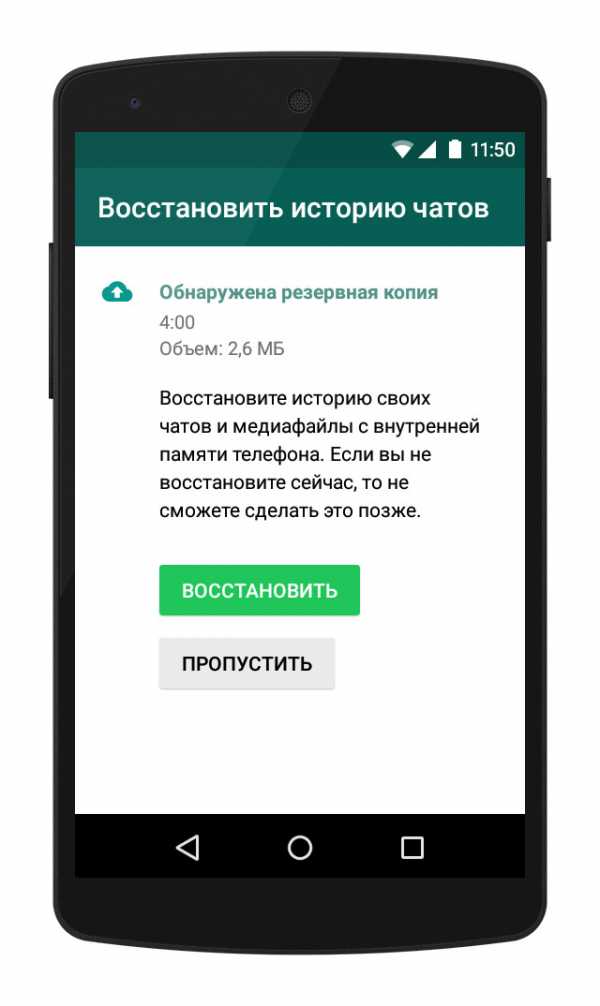
Если вам не предлагается восстановить историю своих чатов, то, возможно, причина в следующем:
- Ваша SD-карта и/или история чатов была повреждена.
- Резервная копия очень старая. WhatsApp не сможет восстановить слишком старые резервные копии.
- Вы используете номер телефона, отличающийся от того, который вы использовали при резервном копировании своих чатов.
- В памяти телефона или на Google Диске нет сохраненной резервной копии ваших чатов.
В указанных случаях мы не сможем восстановить сообщения для вас.
Восстановление более старых (не последних) резервных копий
Прежде чем вы попытаетесь восстановить сообщения, обратите внимание на следующее:
- Текущая история чатов будет потеряна во время восстановления сообщений.
- У вас есть только 7 дней для создания резервных копий файлов.
- Любые новые сообщения, принятые или отправленные после создания резервных копий, а также удаленные перед созданием новой резервной копии, не могут быть восстановлены.
- Если вы запустите резервное копирование вручную, то оно автоматически перепишет недавние файлы резервных копий.
- На более современных устройствах ваша папка , вероятнее всего, будет размещена во внутренней памяти устройства.
- Вам необходимо использовать тот же номер телефона в WhatsApp, который вы использовали при резервном копировании своих чатов.
Мы также рекомендуем следующее:
- Убедитесь, что у вас есть файловый менеджер. Он может пригодиться при переименовании резервных копий. Есть несколько вариантов: Файловые менеджеры и проводники.
- Если вы не хотите терять текущую историю (последние сообщения), создайте резервные копии вручную, перейдя в:
WhatsApp > Меню > Настройки > Чаты и звонки > Резервное копирование чатов или Резервная копия чата. - Данный, сохраненный вручную, файл будет сохранен как в папке
. Сохраните данный файл как/sdcard/WhatsApp/Databases
, чтобы во время процесса восстановления вы не путали его с другими файлами резервного копирования.msgstore.db.crypt8.current
Внимание: Ваши резервные копии сохранены в папке
/sdcard/WhatsApp/Databases |
Чтобы восстановить из локальной резервной копии, выполните следующее:
- Удалите WhatsApp.
- Выберите файл резервной копии, который вы хотели бы восстановить.
- Переименуйте файл с
на .msgstore-YYYY-MM-DD.1.db.crypt8
- Переустановите WhatsApp.
- Когда будет предложено восстановление, нажмите на Восстановить.
Удачи,
Служба поддержки WhatsApp
whatsapped.ru
Как восстановить удаленные смс сообщения, звонки на телефоне Android и Samsung
Чаще всего смс удаляются после hard reset (сброса заводских настроек) или при случайном удалении, даже когда вы четко осознаете свои действия, но забыли, что в сообщениях находилась важная информация (пароли, адреса и прочее).
Если нет бэкапов, то как и любые другие данные, смс-сообщения исчезают с телефона. Аналогично, удаленные смс физически не удаляются, а помечаются лишь как доступные для перезаписи. Значит, шансы на восстановление есть — даже если они минимальны.
Инструкция, как восстановить удаленные смс в Dr.Fone
Это руководство по восстановлению удаленных смс, текстовых сообщений на мобильных устройствах Android с помощью программы Wondershare Dr.Fone. Если у вас не получится вернуть смс-сообщения этим способом, пробуйте, тестируйте другие приложения — мы не настаиваем, что Dr.Fone панацея от всех бед.
Содержание:
- Устанавливаем Dr. Fone
- Подключаем телефон к компьютеру
- Включаем режим отладки
- Сканирование памяти телефона
- Просматриваем результаты
- Сохраняем восстановленные смс
- Что делать, если сообщения не восстановились
1. Скачиваем и устанавливаем Dr. Fone
Несмотря на то, что программа называется Dr.Fone for Android, это не мобильное приложение, которое устанавливается на телефон, а настольная программа. Dr. Fone работает как на Windows, так и на Mac OS, так что настройки программы и последовательность действий одинаковы для всех версий приложения.
Скачать Dr. Fone
Итак, скачиваем, устанавливаем и запускаем Dr. Fone.
2. Подключаем телефон к компьютеру
Для подключения и синхронизации между Dr.Fone и телефоном понадобится usb-кабель (есть в комплекте с телефоном) и установленные драйверы под ваше мобильное устройство. Впрочем, можно обойтись и без них, но для начала проверьте, реагирует ли Dr.Fone на подключение.
3. Включаем режим отладки на телефоне (USB Debugging Mode)
Режим отладки (он же режим разработчика) необходим программе Dr. Fone для получения доступа к системе Андроид и данным на телефоне. Включить отладку на телефоне просто:
- Зайдите в раздел Настройки — Об устройстве
- Пролистайте список вниз и найдите пункт «Номер сборки». Нажимайте по нему до того момента, пока не увидите сообщение «Режим разработчика включен»
- Найдите в Настройках раздел «Параметры разработчика», перейдите в него
- Активируйте опцию «USB отладка»
Итак, программа Dr.Fone запущена и вы подключили кабель к телефону. Сейчас вы должны увидеть на экране мобильного устройства pop-up окно с superuser request. Нужно нажать на Allow, чтобы разрешить доступ, иначе программа не сможет получить доступ к памяти телефона, где хранятся сообщения.
Если на Android уже установлено root-приложение, вы должны разрешить superuser доступ аналогичным образом.
Важно: Избегайте перезаписи удаленных сообщений на телефоне! Старайтесь не использовать телефон активно, пока не восстановите нужные сообщения в телефоне. Не копируйте файлы, не используйте приложения на телефоне, отключите интернет и 3G-сеть.
Тем самым вы сохраните шансы на восстановление мобильных данных. Если вы не будете соблюдать эти правила, вернуть удаленные сообщения будет невозможно.
4. Сканирование устройства (поиск удаленных сообщений)
После выполнения описанных действий вам нужно нажать на кнопку Start, чтобы программа просканировала память телефона. Процесс сканирования внутренней памяти Андроид может занять несколько минут, поэтому храните терпение. Можете откинуться на спинку кресла, заварить кружку кофе, наконец, попытаться вспомнить, какая информация содержалась в смс-сообщении.
5. Просмотр восстановленных сообщений перед сохранением
По завершению сканирования, перейдите в раздел Messages программы. В списке вы отобразится удаленный контент, а также существующие сообщения. Если не хотите последние, можно их скрыть, переключив ползунок «Only display deleted items».
В представленном списке выводится текст восстановленных сообщений и дата удаления. Поисковая строка будет полезна, если вы ищете конкретную информацию: можно ввести искомый текст или ключевые слова.
6. Сохранение результатов восстановления
Для сохранения сообщений в Dr.Fone достаточно отметить флажками нужные элементы в списке и нажать Recover.
Что делать, если Dr Fone не помогает восстановить смс на телефоне
- Ознакомьтесь с вопросами и ответами.
- Если ответ не найден, попробуйте другие программы для восстановления.
- Если и это не помогло, придется смириться с пропажей.
Поэтому, если руководство, приведенное на этой странице, вам не помогло — равно как и Android Data Recovery — попробуйте эту программу. Хотя, по большому счету, ее инструментарий не столь существенно отличается от приложения Data Recovery.
Как защитить смс от удаления
Создавайте резервные копии смс, делайте бэкапы важной информации на телефоне! Так вы не допустите потери sms-сообщений, застрахуете себя от неприятностей.
Для резервного копирования смс на телефоне есть отличные backup-программы. Я советую популярное приложение Titanium Backup.
С помощью Titanium Backup можно выполнять бэкапы сообщений по расписанию. Кроме того, утилита может сохранять историю звонков и контакты. В общем, ставьте Titanium Backup на телефон — и риски потери данных снизятся до нуля.
Где хранятся СМС в Андроиде
В случае с ОС Android, SMS-сообщения хранятся не на сим-карте, а в базе данных. Она расположена по адресу /data/data/com.android.providers.telephony/databases/mmssms.db. Для просмотра этого файла необходимы рут-права. Удобней всего воспользоваться файловым менеджером для доступа к файлу mmssms.db.
Для просмотра сообщений в телефоне через файл mmssms.db незаменимую помощь окажет программа Sqliteman. Она не поможет восстановить удаленные сообщения, однако даст возможность прочесть смс, к которым вы не можете получить доступ через апплет «Сообщения» на телефоне.
Ответы на вопросы читателей
У меня модель телефона z150 на Андроиде. Я нечаянно удалила все сообщения. Как мне сейчас восстановить смс на телефоне, чтобы я могла прочитать их? Спасибо за ответ.
Ответ. Скорее всего, ваш Acer Liquid Z5 (он же – z150) работает под управлением Android 4.2.2. Соответственно, для того, чтобы восстановить смс, нужно заполучить рут-права доступа и включить на телефоне режим отладки. Затем читаете эту инструкцию выше по тексту. Процесс восстановления смс-сообщений в ней описан детально и пошагово.
1. Могу ли я восстановить старые смс-сообщения (2012 года) и как можно это сделать?
2. Подскажите, можно ли восстановить входящие смс, удаленные в декабре 2015 г. У меня телефон Asus ZenFone selfie.
Ответ. Отвечаю на оба вопроса. Даже если учесть, что у вас на руках именно тот телефон, где были удалены сообщения, вероятность прочитать удаленные смс равна 1%. Скорее всего, за 4 прошедших года вы многократно перезаписали данные на мобильном телефоне. Этому способствовало все, что угодно: перепрошивка телефона, обновление Android, установка приложений в память устройства и прочее. Даже если вы просканируете внутреннюю память с помощью программы Android Data Recovery, это не повысит шансы на восстановление. Увы, альтернативных способов вернуть сообщения или вернуть читабельный формат нет.
Нужно срочно восстановить удаленные sms с двух телефонов (SE на Андроиде и nokia на windows), датированные ноябрем прошлого года. Можно ли восстановить удаленные смс? Подскажите, пожалуйста, эффективную программу для Android, которая может это сделать. Скачала утилиту от Tenorshare, но она не видит телефон.
Ответ. Попробуйте как альтернативу Wondershare Dr.Fone под Windows. Имейте в виду, что вам нужно:
- получить root права на Андроид
- скачать полную версию приложения (если постараться, можно найти Dr.Fone в полной версии на 4pda)
- включить режим отладки на своем телефоне
Еще одна неплохая программа для восстановления смс-сообщений на Андроиде – Coolmaster Android SMS. Восстановление удаленных sms-сообщений с ее помощью также вероятно.
Как восстановить удаленные смс-сообщения за последний месяц на старом телефоне Samsung, если при подключении к ноутбуку программа не находит драйвера на Самсунг?
Ответ. Установите usb драйвера для Самсунга с официальной странички вашего мобильного устройства. Причем по первым запросам в поисковой системе вы легко найдете их на других сайтах. В следующий раз, когда задаете вопрос по поводу восстановления, указывайте программу, с помощью которой вы пытаетесь вернуть и прочитать сообщения на телефоне.
Телефон lg p700 на Андроид, в нем установлена одна сим карта. Я случайно вынул сим карту из гнезда, вставил на место — исчезли все смс-ки. Как восстановить смс на Андроиде или прочитать удаленные сообщения?
Ответ. Для восстановления и резервного копирования сообщений используйте программу SMS Backup & Restore (ссылка на нее выше).
softdroid.net
Как восстановить удаленные СМС на Андроиде разными способами
Многим приходилось искать, как можно восстановить удаленные СМС на смартфоне с Андроидом. С таким вопросом сталкиваются, когда случайно было утеряно важное сообщение. Вернуть удаленные данные будет непросто, но теоретически это возможно. Если проявить усердие, то шанс восстановления довольно высок.Где хранятся удаленные сообщения
Опытные пользователи знают, что в случае удаления файлов на компьютере они не обязательно полностью исчезают. Все эти данные спрятаны где-то на жестком диске и ожидают своего восстановления или замены.
На устройстве Android все происходит по аналогичному принципу даже в том случае, если мы сбрасываем его до заводских настроек. Все, что удаляется (в том числе SMS), остается в памяти до тех пор, пока не пройдет достаточное количество времени или не потребуется место для хранения других данных.
Многие считают, что восстановить СМС на телефоне невозможно. Но на самом деле пользователи современных устройств очень плохо понимают, что такое удаление файлов и как оно работает. В большинстве случаев процесс уничтожения файла (в данном случае SMS или MMS) не устраняет его из системы полностью или делает это не сразу.
Устройство просто помечает удаленную информацию как неактивную. Другими словами, файлы становятся невидимыми и готовятся уступить место другим данным. Когда пользователь продолжает использовать свое устройство и добавляет новую информацию, она начинает занимать место удаленного контента.
Вот почему настоятельно рекомендуется временно прекратить использовать телефон, если требуется восстановить текстовое сообщение. В противном случае оно может быть окончательно уничтожено через некоторое время.
Как восстановить сообщения
Удаленные SMS остаются не только на мобильном устройстве. Многие операторы связи могут хранить сообщения пользователей и другие данные в течение длительного периода. Проблема заключается в том, что провайдер, скорее всего, откажется предоставить информацию только из-за того, что вы ее случайно удалили.
Однако в случае необходимости операторы могут сотрудничать с полицией. Провайдер способен предоставить информацию, если пользователь столкнется с юридическими осложнениями, поскольку сообщение может стать доказательством в ходе судебного процесса. Если же пользователь чист перед законом, не является пострадавшим или свидетелем, то такой способ восстановления SMS для него недоступен.
Тем не менее удаленные сообщения могут содержать очень важную информацию, которая никак не связана с нарушением законов и судебными разбирательствами. Такие SMS можно вернуть, используя специальное программное обеспечение для восстановления данных, которое умеет сканировать мобильные устройства на наличие удаленного контента и извлекать его.
 С помощью поисковой системы Google можно найти множество инструментов для восстановления данных на устройствах Android. Среди них есть полностью бесплатные, условно-бесплатные и платные программы. Самыми популярными приложениями из этой серии считаются: Android Data Recovery, Dr. Fone, Coolmaster Android SMS + Contacts Recovery и FonePaw Android Data Recovery.
С помощью поисковой системы Google можно найти множество инструментов для восстановления данных на устройствах Android. Среди них есть полностью бесплатные, условно-бесплатные и платные программы. Самыми популярными приложениями из этой серии считаются: Android Data Recovery, Dr. Fone, Coolmaster Android SMS + Contacts Recovery и FonePaw Android Data Recovery.После скачивания необходимого ПО дальнейший процесс будет довольно простым. Нужно установить программу на персональном компьютере и запустить ее. Единственная сложность заключается в том, что нужно включить USB Debugging. Этот параметр находится в разделе «Инструменты разработчика» в приложении «Настройки».
Приложения, которые умеют восстанавливать информацию, могут работать по-разному. Некоторые из них потребуют использования программы на Android, чтобы переместить удаленные файлы на компьютер. Другие приложения работают исключительно в среде Windows, а мобильное устройство используют лишь в качестве объекта для сканирования информации, подлежащей восстановлению. В большинстве случаев программа сама подсказывает пользователю, как нужно действовать в той или иной ситуации. После того как он разрешает приложению делать свою работу, оно должно представить все файлы, которые можно восстановить.
Как предотвратить потерю данных
Восстановление удаленных текстовых сообщений — сложная задача даже для опытного пользователя. Даже если удалось вернуть пропавшую информацию, нет никакой гарантии, что исчезновение важных файлов не повторится в будущем (например, после сброса настроек телефона до заводских параметров). Удаленные текстовые сообщения можно попытаться восстановить, как и любые другие файлы, но лучший способ решить проблему — предотвратить ее.
Существует множество приложений, которые помогают сделать резервные копии текстовых сообщений и другого контента.
Одной из самых популярных программ для резервного копирования считается SMS Backup & Restore. Неудивительно, что приложение пользуется хорошей репутацией, ведь оно обладает расширенным набором функций и распространяется бесплатно.
Эта программа может хранить текстовые сообщения в формате XML. Она способна размещать информацию не только в памяти устройства, но и в интернете. Приложение умеет работать с сервисами Gmail, Google Drive и Dropbox. Пользователям предоставляется возможность планировать автоматические обновления.
Приложение Easy Backup & Restore позволяет хранить не только SMS. Эта программа распространяется бесплатно. Она представляет собой полнофункциональный инструмент для резервного копирования, с помощью которого можно сохранить SMS, MMS, контакты, журналы звонков, календарь, закладки и другие приложения. Easy Backup & Restore поддерживает карты памяти, Gmail, Google Drive, Dropbox, Box и OneDrive. Как и в предыдущем случае, здесь предусмотрена функция автоматического обновления. Если у пользователя есть права доступа к корню телефона, программа сможет выполнять резервное копирование даже таких приложений, как игры.
androidkak.ru
Как восстановить удаленные сообщения на почте
Повседневно на нашу электронную почту приходят разные сообщения . Это может быть деловая переписка, сообщения от друзей, информационные рассылки либо спам. Как не запутаться в большом объеме информации и что делать, если совместно со спамом с почтового ящика была удалена ценная информация?

Инструкция
1. Электронная почта построена по аналогу с операционной системой компьютера. Все папки, файлы и ярлыки при нажатии кнопки «Удалить» не исчезают бесследно с нашего компьютера, а помещаются в особую папку – «Корзину». Дабы восстановить письмо, откройте «Корзину» на вашем ящике. Обнаружьте надобное вам письмо и выделите его, поставив галочку в окошке рядом с адресом отправителя. Подметьте несколько писем, если это нужно. Позже данного действия все заданные вами команды будут относиться к всякому выделенному письму.
2. Нажмите кнопку «Переместить», которая находится вверху «Корзины», над списком писем для удаления. В открывшемся диалоговом окне выберите папку, в которую вы хотите восстановить нынешние подмеченные письма. Нажмите «ОК», дабы удостоверить свои действия.
3. Проверьте настройки «Корзины» вашего почтового ящика. По умолчанию все письма, перемещенные в «Корзину», удаляются позже всего выхода из ящика. Дабы иметь вероятность восстановить удаленные письма, измените настройки так, дабы письма удалялись вами вручную.
4. Если вы теснее удалили надобное письмо из «Корзины», к сожалению, оно не подлежит поправлению. Вы можете попросить своих собеседников переслать вам копию удаленного письма, чай, скорее каждого, каждая отправленная корреспонденция сохраняется пользователями в папке «Отправленных писем».
5. Если у отправителя нет вероятности переслать вам копию письма, обратитесь в службу технической поддержки вашей электронной почты. Заполните соответствующую форму запроса и объясните свою загвоздку. Ожидайте результата администрации через несколько дней. Впрочем не ожидайте стопроцентной ручательства возврата письма. Повседневно через источник электронной почты проходят тысячи писем, и восстановить вашу корреспонденцию будет трудно.
Вы невольно очистили корзину и удалили при этом значимые рабочие файлы либо фотографии, которые были только в одном экземпляре? Восстановить удаленные из корзины файлы фактически неизменно дозволено, и скорее каждого, это не займет у вас много времени.
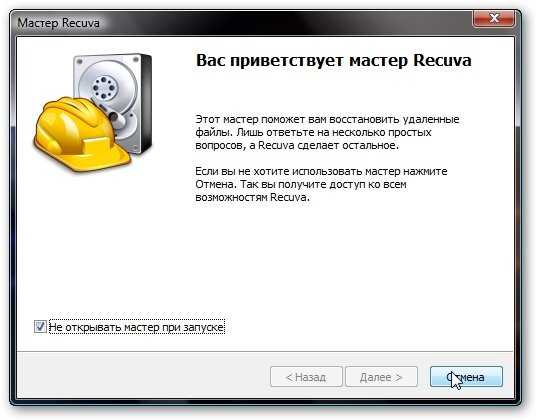
Инструкция
1. Дабы восстановить удаленную из корзины информацию, вам понадобится скачать и установить на компьютер одну из особых программ, скажем, программу Recuva, которая доступна в Интернете даром.Скачайте программу, установите ее на ваш ПК, следуя инструкции, и запустите ее.
2. Если вы помните, что за файлы — документы, видео, картинки и т.д. вам надобно восстановить, то выберите в открывшемся меню нужное. Если не помните, то легко нажмите «отмена».Сейчас задайте путь к месту, из которого вы удалили файл. Это может быть как локальный, так и съемный диск.
3. Нажмите кнопку «обзор» и вы увидите, как начнут возникать те файлы , которые дозволено восстановить. Выберите надобные вам файлы , нажмите «восстановить» и задайте путь к папке, в которую вы хотите разместить восстановленные файлы . При этом не стоит сберегать удаленные с диска файлы на тот же самый диск, дабы избежать перезаписи. Позже того, как работа будет закончена, вы увидите всплывающее окошко с соответствующим сообщением.
4. Сейчас вы можете открыть и проверить восстановленные файлы .Если какие-нибудь файлы не получилось восстановить, то, допустимо, стоит испробовать сделать обзор при помощи иной сходственной программы: R-Studio, Magic Uneraser и др. Если же файлы были удалены слишком давным-давно, дозволено воспользоваться службами экспертов по поправлению данных либо обратиться в центр по ремонту компьютеров.Основное, помните, что нет ничего немыслимого, и что во многих случаях удаленная информация поправлению подлежит.
Видео по теме
Обратите внимание!
Сортировка самих файлов оказалась непредвиденно внятной и легкой. Еще одной увлекательной спецификой программы является вероятность полного удаления файлов. Undelete 360 может восстановить фактически всякие утраченные файлы, и не главно, как вы их удалили – с поддержкой «Корзины», командной строки в DOS либо же нечаянно (антивирусом либо приложением для чистки жесткого диска от «неиспользуемых» файлов, скажем).
Полезный совет
Выходит, Вы нечаянно удалили файл из корзины. Не отчаивайтесь! Есть ещё шанс (пускай и маленький), тот, что необходимо применять! Для поправления невозвратно удалённого файла (либо файлов) существует пара десятков программ. В зависимости от того, где находился удалённый файл.. Выбираете, куда будут сохраняться Ваши восстановленные файлы (на диск, хороший от начального, используемого для нахождения!).
Загвоздка поправления формы встает, как водится, перед людьми, которые склонны к излишнему весу, а также перед женщинами, которые набрали лишние килограммы во время беременности. Также надобность восстановить свой вес и отличное настроение может возникнуть у людей, которые хотят скорее прийти в форму позже болезни.

Инструкция
1. Начать приводить себя в порядок следует с отменного настроения и положительной мотивации. Желание выглядеть на все сто должно исходить изнутри и не ассоциироваться с каторжным трудом, напротив вам придется приложить значительно огромнее усилий для достижения итога.
2. Людям, которые хотят придти в форму врачи рекомендуют, раньше каждого, положительное питание. Проконсультируйтесь с вашим терапевтом либо врачом-диетологом, тот, что сумеет подобрать вам личный рацион, подходящий именно для вашей обстановки. Также в данный период рекомендуется пить побольше воды.
3. Не изнуряйте себя жесткими диетами, о которых прочитали в газетах либо Интернете. Такое питание способно принести скорее урон, чем пользу. По поводу производительности и приемлемости всяких диет нужно проконсультироваться с врачом.
4. Запишитесь в спортзал. На сегодняшний день существует уйма вариантов физической нагрузки — от целебной физкультуры и йоги, до пилатеса и стрип-дэнса. Чем огромнее, вы будете двигаться, тем отличнее. Если вы хотите заняться спортом позже беременности либо перенесенной болезни, проконсультируйтесь с врачом. Он не только порекомендует лучший вид спорта, но и расскажет в какой последовательности нужно увеличивать нагрузку.
5. Для поправления формы необходим свежий воздух. Побольше гуляйте, чередуйте неторопливую ходьбу с стремительным шагом, если здоровье дозволяет, займитесь бегом. Участвуйте в подвижных играх на воздухе — играйте в футбол с детьми либо бросайте любимой собаке палку.
6. Позже беременности воротить былые формы поможет не только положительное питание, но и особые упражнения для мышц пресса, а также кремы для удаления растяжек.
7. Чаще улыбайтесь и неукоснительно верьте в то, что у вас получится приобрести фигуру своей желания. Не безвозмездно говорят, что мысли человека материальны, а при помощи улыбки и классного настроения дозволено добиться каждого на свете.
Видео по теме
Крупное число рекламных и механических писем, спама, ветхой неактуальной переписки загромождает электронный почтовый ящик. Все почтовые сервисы устроены приблизительно идентично, и весь из них дозволяет удалять огромное число писем за один раз.

Инструкция
1. Стоит подметить, что письма надобно удалять не из клиентского ПО, а непринужденно с сервера, напротив удаленные письма могут быть опять загружены на компьютер. Иными словами, если вы пользуетесь программой типа The Bat! Либо Outlook, удалять электронные письма необходимо не через них, а через веб-сайт почтового обслуживания.
2. Дабы удалить все письма, находящиеся на странице, а это традиционно 20-50 последних e-mail’ов, нажмите галочку в верхнем меню, традиционно наоборот обозначений «Переместить», «Пометить», «Удалить» и т.д., дабы выделить все e-mail на странице и нажмите кнопку «Удалить». Данный метод дозволят очистить страницу с последними письмами.
3. Если число писем громадное, скажем, тысяча либо больше – в таком случае удалять единовременно по 20-50 писем неудобно. Операцию надобно будет повторять из раза в раз. Для такой обстановки предусмотрена чистка папки. В Mail.ru левой верхней части почтового ящика есть ссылка «Папки». Перейдя по ней, откроется окно под наименованием «Список папок», в которой содержатся папки вашей почты. Щелкните по «Входящие», страница перезагрузится, и вы увидите ссылку либо кнопку «Очистить». Нажмите на нее, дабы удалить все входящие e-mail.
4. В Google Mail (Gmail) щелкните по галочке над темами писем. Внизу появится всплывающая строка «Все цепочки на этой странице (50) выбраны. Предпочесть все цепочки (XXXX) в Входящие», где взамен XXXX – число писем в папке «Входящие». Нажмите на ссылку «Предпочесть все цепочки (XXXX) Входящие», а после этого кнопку «Удалить», расположенную чуть выше.
5. Фактически подобно производится удаление каждой входящей почты в Яндекс.Почте. Активируйте галочку над письмами рядом с надписью «Входящие». Справа в этой же строке появится ссылка «Предпочесть все письма в этой папке». Нажмите на нее и после этого на кнопку «Удалить» в виде красного крестика.Остальные почтовые сервисы имеют аналогичные системы управления электронной почтой и удаление писем в них происходит аналогичным либо приближенным к описанным методом.
Обратите внимание!
Не позабудьте очистить корзину почтового ящика позже удаления входящих писем.
Электронный почтовый ящик разрешает обмениваться информацией с другими пользователями, отправлять и получать файлы разного формата. Если в почтовом ящике огромнее нет необходимости, его дозволено примитивно удалить.

Инструкция
1. На сервисе Яндекс.Почта удалить почту дозволено несколькими методами. 1-й метод полагает, что вы удаляете только почтовый ящик, при этом все остальные сервисы по-бывшему будут вам доступны. Войдите в почтовый ящик, применяя свой логин и пароль. Нажмите на строку-ссылку «Настройка». Она расположена в правом верхнем углу страницы непринужденно под адресом вашего почтового ящика.
2. Иной вариант: нажмите на строку-ссылку «Настроить», находящуюся сразу под списком всех имеющихся папок в левой части страницы. Вы окажетесь на странице, вверху которой будет отражен путь: Почта –> Настройка–>Папки и метки. Поднимитесь на один ярус выше до страницы «Настройка».
3. На странице «Настройка» обнаружьте в нижней части надпись «При необходимости вы можете удалить свой почтовый ящик» и нажмите в данном предложении на слово-ссылку «удалить». Вы переместитесь на страницу «Удаление обслуживания Почта». Введите свой пароль и нажмите на кнопку «Удалить».
4. Иной метод подойдет в том случае, если вы хотите удалить свой аккаунт на Яндекс. Запустите браузер и авторизуйтесь в системе Яндекс. Кликнув по своему логину в верхней части страницы, в выпадающем меню выберите пункт «Паспорт». Вы попадете на страницу «Персональные данные».
5. Список доступных действий размещен в правой части страницы. Обнаружьте в конце списка надпись-ссылку «Удалить аккаунт», выделенную красным цветом, и нажмите на нее. Вы переместитесь на страницу «Удаление аккаунта на Яндексе». Опуститесь вниз страницы и введите свой пароль, позже чего нажмите на кнопку «Удалить аккаунт».
6. Для удаления почты с обслуживания Mail нужно воспользоваться особым интерфейсом. Авторизуйтесь в системе Mail и перейдите на страницу «Поддержка» (ссылка расположена внизу страницы). Выберите из списка пункт-ссылку «Как удалить почтовый ящик, тот, что мне огромнее не необходим?»
7. На открывшейся странице кликните по ссылке «особым интерфейсом» в предложении «Для того дабы удалить ящик, воспользуйтесь особым интерфейсом». Укажите (по желанию) причину удаления почтового ящика в первом свободном поле, во втором поле (непременно) введите свой пароль и нажмите на кнопку «Удалить».
Пользователь электронного почтового ящика, прочитав очередное письмо, нередко удаляет его в «Корзину». Намеренно либо по ошибке. Порой появляются случаи, когда удаленное письмо нужно восстановить.
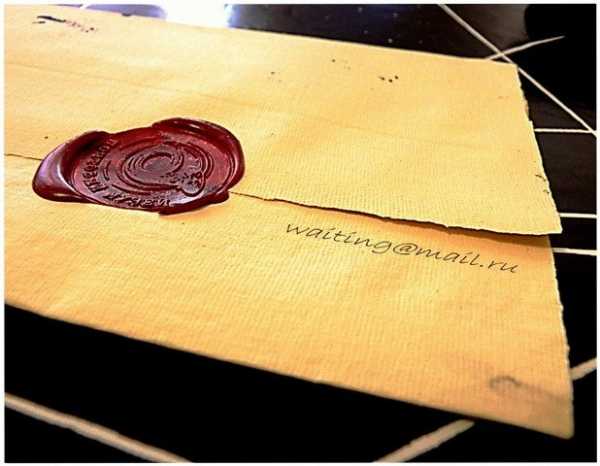
Инструкция
1. Авторизуйтесь в своем электронном почтовом ящике.
2. Откройте папку «Корзина», «Удаленные» либо аналогичную папку, в которую попадают удаленные письма . Наименование папки зависит от обслуживания предоставления электронных почтовых служб.
3. Обнаружьте в данной папке волнующее вас письмо. Для упрощения процесса поиска дозволено применять кнопку «Сортировать». В данном случае появится всплывающее окно, в котором вы сумеете предпочесть метод сортировки: по дате (вначале новые/сначала ветхие), по автору (от А до Я/от Я до А), по теме (от А до Я/от Я до А).
4. Обнаружьте необходимое письмо и подметьте его на поправление. Для этого в окошке рядом с заголовком письма нужно поставить «галочку» и кликнуть на кнопку «Переместить», предпочтя папку для перемещения.
5. Позже проделанных действий откройте папку, в которую переместили выбранное письмо, и обнаружьте его.
Обратите внимание!
Откройте «Настройки» электронного почтового ящика. Обнаружьте указание «Очищать папку «Корзина» при выходе». В случае, если подмечена данная функция, то удаленные письма не будут сохраняться позже заключения работы и выхода из ящика. Они будут удаляться механически из «Корзины». В данном случае восстановить письма нет вероятности.Некоторые сервисы по предоставлению электронных почтовых служб настроены по истечение определенного отрезка времени механически удалять письма, находящиеся в папке «Удаленные». Как водится, данный срок составляет 7 календарных дней. В данном случае восстановить письма нет вероятности.
Полезный совет
Для сохранения писем, являющихся особенно значимыми, сделайте в электронном почтовом ящике особую папку. Перемещайте нужные письма в данную папку по мере необходимости.Для того дабы нечаянно не удалить значимые письма, подметьте их флажком. Для этого рядом с заголовком письма имеется особое окошко, при клике на которое появится алый флажок, обращающий ваше внимание на значимость письма. Либо выше списка писем кликните на строку «Пометить» и во всплывающем окне установите галочку «Подметить флажком». Данная отметка дозволит вам зрительно выделить значимые письма и минимизирует риск случайного удаления.
Основное призвание электронной почты – обмен сообщениями . При выявлении пропажи по каким-нибудь причинам значимых писем из почтового ящика не стоит сразу расстраиваться. Дозволено испробовать восстановить удаленную корреспонденцию.

Инструкция
1. В случае независимого удаления писем с электронной почты они не исчезают, а механически помещаются в особую папку под наименованием «Корзина», которая находится в левой части меню. Для поправления какого-нибудь письма зайдите в «Корзину», выделите необходимое письмо либо несколько писем галочкой рядом с адресом отправителя и нажмите кнопку «Переместить», располагающуюся в верхней части «Корзины», над списком писем для удаления. Перед вами откроется диалоговое окно, в нем укажите папку для поправления подмеченных писем. После этого для подтверждения своих действий нажмите ОК.
2. Помимо этого, позже всякого выхода из почтового ящика все письма, перемещенные в «Корзину», удаляются механически без вероятности поправления. Дабы этого не происходило, измените настройки таким образом, дабы письма из «Корзины» удалялись только вручную. Для этого зайдите в пункт «Настройки», после этого в раздел «Интерфейс почтового ящика» и рядом с полем «Очищать Корзину при выходе» уберите галочку.
3. Письма, удаленные из «Корзины», к сожалению, не подлежат поправлению. Следственно испробуйте попросить своего собеседника переслать вам сообщение вторично.
4. Если у отправителя такой вероятности нет, напишите запрос с объяснением своей задачи в службу технической поддержки пользователей. Через несколько дней администрация почтового обслуживания даст вам результат. Впрочем восстановить корреспонденцию данным методом фактически нереально, потому что через источник электронной почты повседневно проходит несколько тысяч писем.
5. Дабы избежать неприятной обстановки, сделайте особую папку и перекладывайте в нее всю главную для вас корреспонденцию. Для этого в разделе «Настройки» нажмите на пункт «Сотворить новую папку» и придумайте ей имя, а по желанию и пароль.
Видео по теме
Видео по теме
jprosto.ru
Добавить комментарий